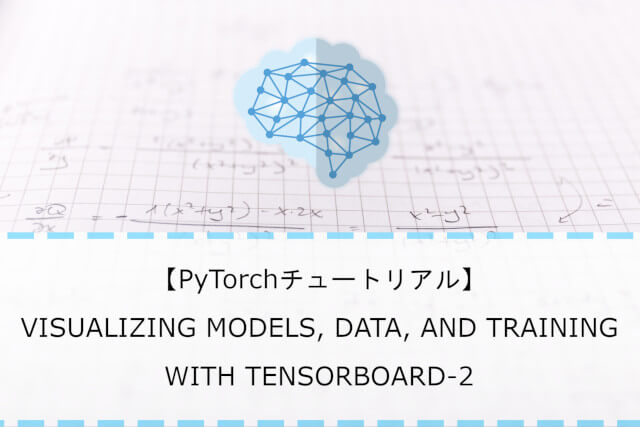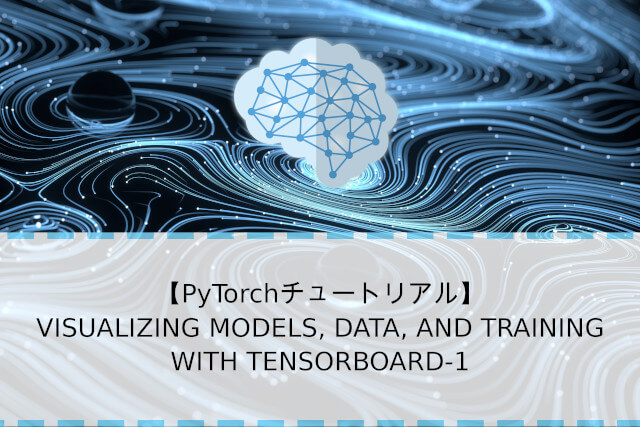チュートリアル名が長すぎて、タイトルがすぐ埋まってしまいます・・・
PyTorchのTensorBoardで訓練を可視化するチュートリアルをやるんだね。
PyTorchのチュートリアルも基本的なところはほぼ網羅してきました。今回から、「VISUALIZING MODELS, DATA, AND TRAINING WITH TENSORBOARD」というチュートリアルをやっていきます。TensorBoardというものを利用して、訓練の可視化などができるということで早速このチュートリアルをやっていきます。
こんな人の役に立つかも
・機械学習プログラミングを勉強している人
・PyTorchのチュートリアルを勉強している人
・TensorBoardについて知りたい人
TensorBoardについて
そもそもTensorBoardって何かがわからなかったので、チュートリアル前にあらかじめどんなものなのかを調べます。
次のサイトでちらっと確認してみました。
Tensorとつくので、Google系だろうなと思っていました。
TensorBoardは、「機械学習の実験に必要な可視化機能とツールを提供」してくれるようですね。なんだかとても便利そうです。これをPyTorchでも利用できるとのことですね。それでは早速チュートリアルに入っていきたいと思います。
チュートリアル事始め
このチュートリアルで学ぶこと
①データを読み込み、適切な変換を行う
②TensorBoardを設定
③TensorBoardに書き込み
④TensorBoardを使用してモデルアーキテクチャを検査
⑤TensorBoardを使用して、視覚化のインタラクティブバージョンをより少ないプログラムで実装します(意味がよくわからないのですが、次の文章の内容を詳細に可視化できるようです。)
⑤について特に、以下の内容をみていきます。
・訓練データを確認するいくつかの方法
・訓練中にモデルのパフォーマンスを追跡する方法
・訓練されたモデルのパフォーマンスを評価する方法
このチュートリアルは、「60 Minute Blitz」の「CIFAR-10」チュートリアルを基本としています。これから実装するプログラムは「CIFAR-10」チュートリアルのプログラムに類似したプログラムから始めます。
本ブログでも「CIFAR-10」のチュートリアルを次の記事からやっていますので、ご参照ください。

畳み込みニューラルネットワークの準備
畳み込みニューラルネットワークのモデル定義など、復習も兼ねて一つづつ流れを追っていきます。
まずは、インポートからです。
# imports
import matplotlib.pyplot as plt
import numpy as np
import torch
import torchvision
import torchvision.transforms as transforms
#functionalはas F とするのが一般的
import torch.nn as nn
import torch.nn.functional as F
import torch.optim as optim注意点として、FashionMNISTは1チャンネルなので、ノーマライズ処理も1チャンネル用に変更されています。
#データを-1~1の範囲にノーマライズ(MNISTのため1チャンネル画像)
transform = transforms.Compose(
[transforms.ToTensor(),
transforms.Normalize((0.5,), (0.5,))])TorchvisionでFashionMNISTを読み込みます。また、データローダーでバッチ管理の準備です。そして、ラベルの答えを文字として定義しておきます。
#FashionMNISTデータセット
trainset = torchvision.datasets.FashionMNIST('./data',
download=True,
train=True,
transform=transform)
testset = torchvision.datasets.FashionMNIST('./data',
download=True,
train=False,
transform=transform)
#データローダー、バッチサイズは4とする。
trainloader = torch.utils.data.DataLoader(trainset, batch_size=4,
shuffle=True, num_workers=2)
testloader = torch.utils.data.DataLoader(testset, batch_size=4,
shuffle=False, num_workers=2)
#答え(ラベル)の定義
classes = ('T-shirt/top', 'Trouser', 'Pullover', 'Dress', 'Coat',
'Sandal', 'Shirt', 'Sneaker', 'Bag', 'Ankle Boot')FashionMNISTの画像を確認するための関数です。
# FashionMNISTの画像確認用関数
def matplotlib_imshow(img, one_channel=False):
if one_channel:
img = img.mean(dim=0)
img = img / 2 + 0.5 # unnormalize
npimg = img.numpy()
if one_channel:
plt.imshow(npimg, cmap="Greys")
else:
plt.imshow(np.transpose(npimg, (1, 2, 0)))モデルの定義
次に、CNNのモデルを定義します。CIFAR10チュートリアルのモデルに似ていますが、以下の点に気をつけてモデルを変更します。
①画像チャンネルが3チャンネルから1チャンネルになったこと
②画像サイズが「32×32」から「28×28」になったこと
上記点を変更して、畳み込みニューラルネットワークのモデルを定義します。
ちなみに、画像サイズを追うためには、以下の式で計算します。
(矩形画像、矩形カーネル、ストライド1の場合の式)
畳み込み後の画像サイズ=「入力画像サイズ」ー「カーネルサイズ」+1
class Net(nn.Module):
def __init__(self):
super(Net, self).__init__()
#一番最初の畳み込み層の入力チャンネルが1になっている。
self.conv1 = nn.Conv2d(1, 6, 5)
self.pool = nn.MaxPool2d(2, 2)
self.conv2 = nn.Conv2d(6, 16, 5)
#全結合層の入力時には、画像が16チャンネルの4×4画像となっているので「4×4」に変更しています。
#(画像サイズはforwardメソッドに記載)
self.fc1 = nn.Linear(16 * 4 * 4, 120)
self.fc2 = nn.Linear(120, 84)
self.fc3 = nn.Linear(84, 10)
def forward(self, x):
#Conv①:6チャンネルの24×24画像→MaxPool:12×12画像
x = self.pool(F.relu(self.conv1(x)))
#Conv②:16チャンネルの8×8画像に→MaxPool:4×4画像
x = self.pool(F.relu(self.conv2(x)))
#全結合層に入力するためには、1画像のデータを全て横並びにする。
#行が画像枚数、列が4×4の16チャンネルの画像ピクセルデータが横並びになったデータ
x = x.view(-1, 16 * 4 * 4)
x = F.relu(self.fc1(x))
x = F.relu(self.fc2(x))
x = self.fc3(x)
return x
net = Net()畳み込み①(Conv①)では、グレースケール1チャンネルの画像を入力して、6チャンネルの画像として「5×5」の矩形カーネルを通って画像が畳み込みされます。
畳み込み①完了時に、画像サイズは、「28-5+1」で、「24×24」となります。そして、MaxPoolingを「2×2」で行うことで画像サイズが半分になり、「12×12」の画像サイズとなります。
畳み込み②(Conv②)では、畳み込み①の出力チャンネルである6チャンネルの画像で画像サイズが「12×12」の画像を入力します。畳み込み②でも「5×5」の矩形カーネルを通るので、「12-5+1」の計算で「8×8」の画像サイズとなります。またここでは16チャンネルに出力します。MaxPoolingで画像サイズが半分となり、全結合層に入力するときには画像は16チャンネル、「4×4」となっています。
やっぱ、画像サイズを追うのは混乱しますね。
続きの記事はこちらです。